Все способы:
Disciples II — компьютерная игра 2002 года выпуска. Соответственно, разработчики даже не думали об оптимизации для современных операционных систем, а также не имели возможностей для реализации данной задачи. Из-за этого сейчас при попытке запуска Disciples II на Windows 10 появляются тормоза или искажается картинка, хотя игра совсем не требовательна к железу. Связано этот как раз с проблемами совместимости. Существует несколько решений, позволяющих самостоятельно исправить данную ситуацию. Давайте ознакомимся с ними более детально.
Решаем проблемы с игрой Disciples II в Windows 10
Многим известно, что в свойствах исполняемого файла есть вкладка «Совместимость». Это позволяет наладить функционирование программы, используя конфигурации предыдущих версий операционных систем. Однако это не всегда работает с Disciples II. Существуют и другие методы, с помощью которых можно убрать тормоза. Каждый из них следует пробовать поочередно, чтобы в итоге найти подходящий в сложившейся ситуации.
Способ 1: Включение режима совместимости
Выше мы уже упомянули об этом режиме, но дело в том, что начинающие пользователи даже не знают о нем или же не умеют создать правильную настройку, отталкиваясь от особенностей приложения. Поэтому мы решили более детально продемонстрировать этот способ на примере Disciples II.
- Отыщите исполняемый файл приложения или ярлык, через который вы осуществляете запуск. Нажмите по нему правой кнопкой мыши и в контекстном меню выберите пункт «Свойства».
- Переместитесь на вкладку «Совместимость».
- Отметьте маркером пункт «Запустить программу в режиме совместимости с:».
- После этого активируется всплывающий список. В нем вас интересует пункт «Windows 98/Windows Me» или «Windows 95».
- В будущем можно вернуться и установить дополнительные параметры, если выполненная только что настройка не принесет должного результата. Особое внимание обратите на режим пониженной цветности и активацию разрешения дисплея 640 x 480.
- По окончании настройки щелкните по кнопке «Применить».
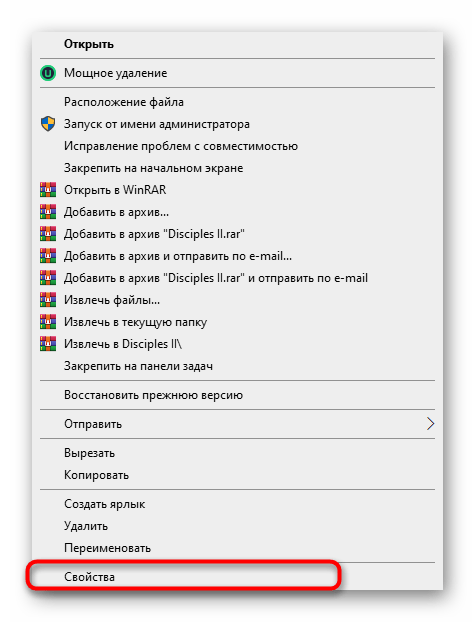
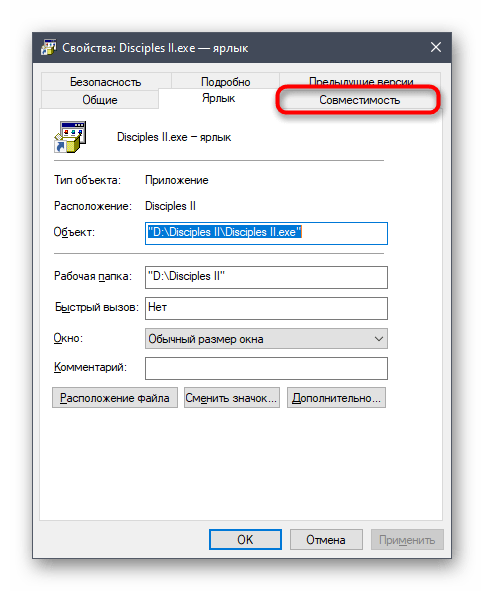
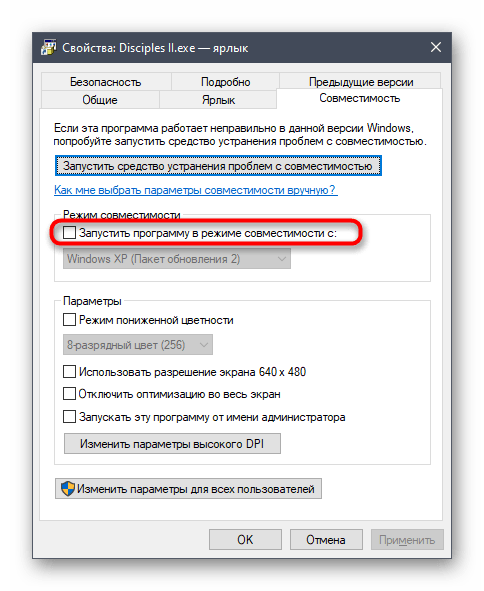

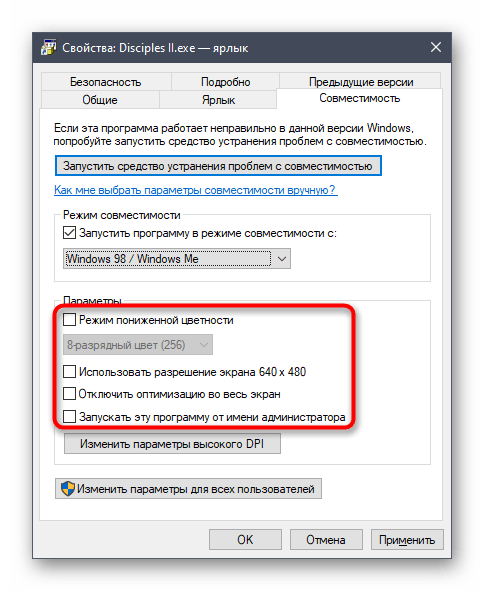
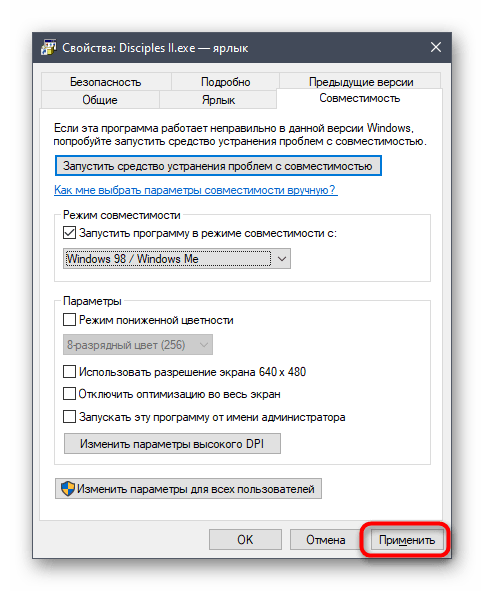
Теперь можно закрыть окно свойств и повторить запуск Disciples II. Если должного эффекта добиться не удалось, переходите к следующим методам, комбинируя их со включенным режимом совместимости.
Способ 2: Установка приоритета процесса
Каждая программа, запускаемая в Виндовс, имеет свои процессы, отображающиеся в Диспетчере задач. По умолчанию система автоматически выставляет приоритеты на каждую задачу, распределяя нагрузку на комплектующие, однако можно настроить этот параметр и самостоятельно. Для исправления тормозов в Disciples II следует выполнить такие действия:
- Сначала запустите игру, а потом сверните ее. Щелкните по пустому месту на панели задач правой кнопкой мыши и в появившемся контекстном меню выберите пункт «Диспетчер задач».
- Переместитесь на вкладку «Подробности».
- Отыщите процесс Disciples II и кликните по нему ПКМ. В появившемся меню наведите курсор на «Задать приоритет» и выберите «Высокий».
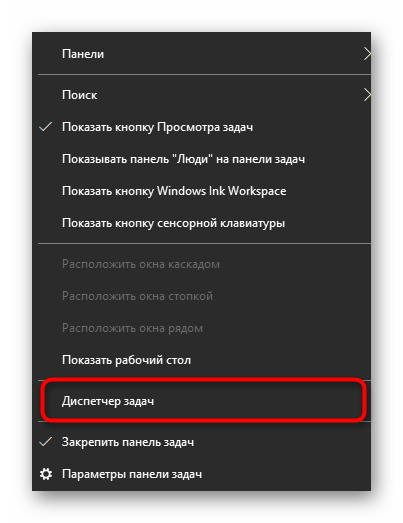
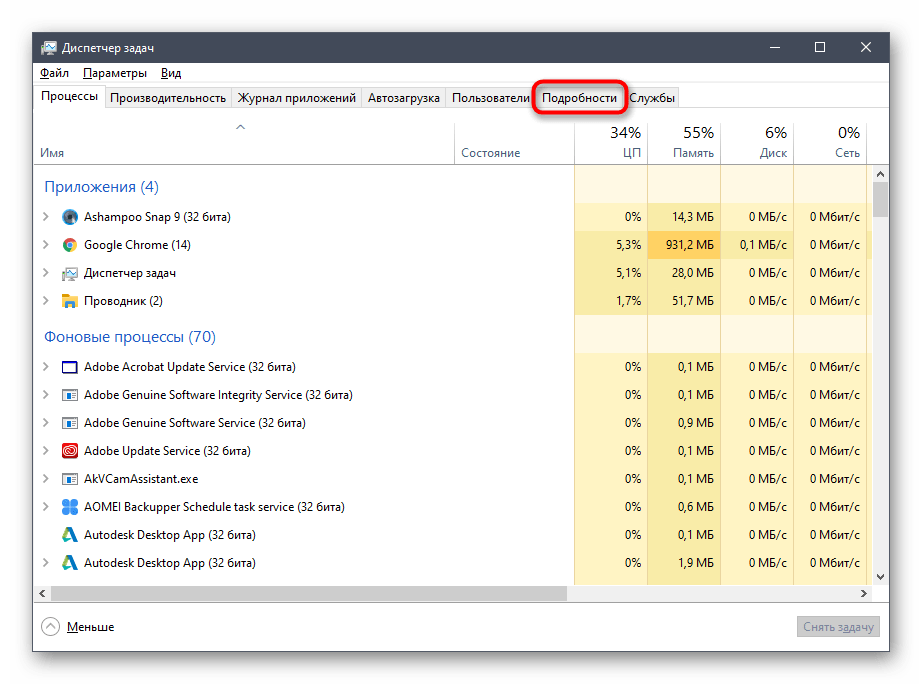
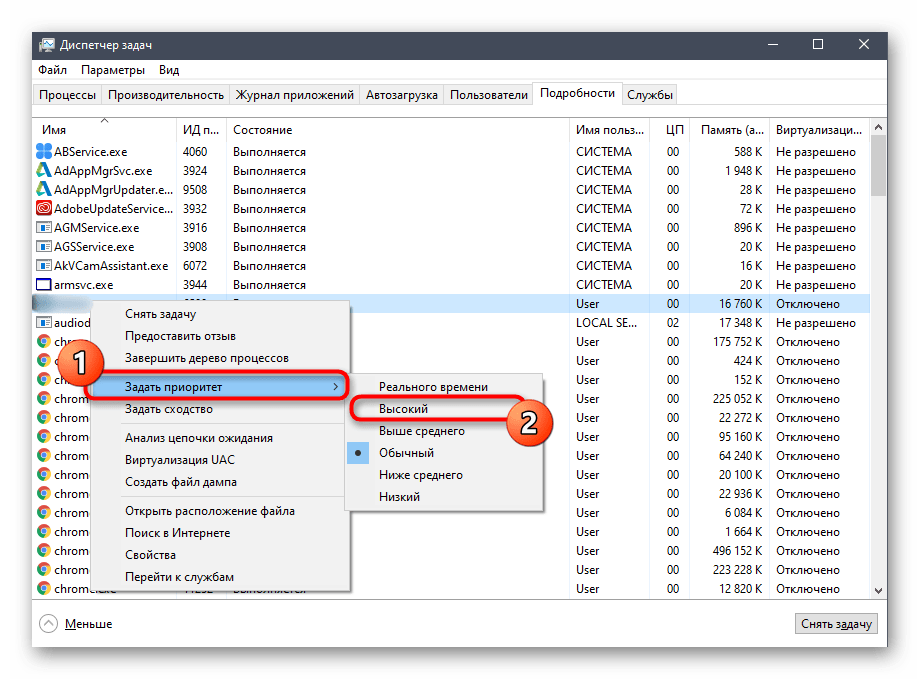
После этого можно смело закрывать Диспетчер задач и возвращаться в приложение. Если установленные только что настройки помогли, придется выставлять их при каждом следующем запуске Disciples II, чтобы избавиться от тормозов.
Способ 3: Настройка конфигурационного файла
В корне папки с Disciples II находится конфигурационный файл, отвечающий за графическую составляющую в игре и другие параметры. В нем есть один пункт, связанный с компонентом DirectX. Если он будет отключенным или отсутствующим, в Windows 10 могут наблюдаться проблемы с функционированием приложения. Исправляется эта ситуация вручную.
- Перейдите в корень приложения удобным образом.
- Отыщите там файл «Disciple.in» и щелкните по нему ПКМ.
- В контекстном меню наведите курсор на «Открыть с помощью» и выберите «Блокнот».
- Измените значение параметра «UseD3D» на «1», а в случае его отсутствия вставьте в конец содержимого строку
UseD3D=1. - Перед закрытием файла обязательно сохраните настройки.
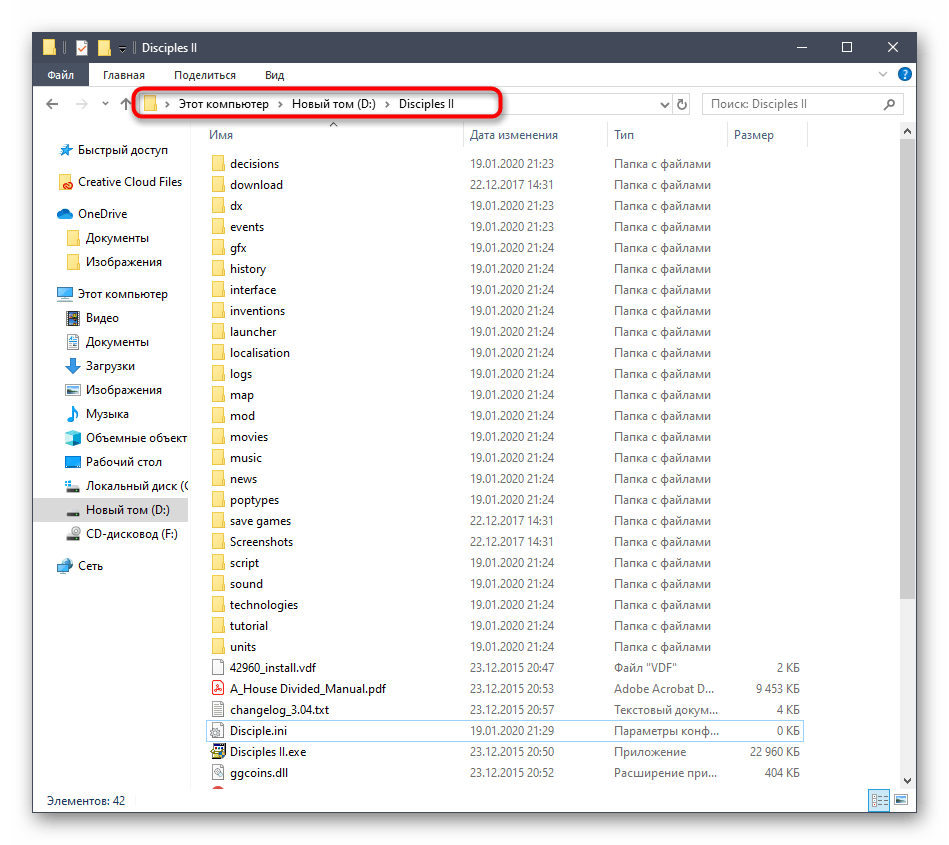
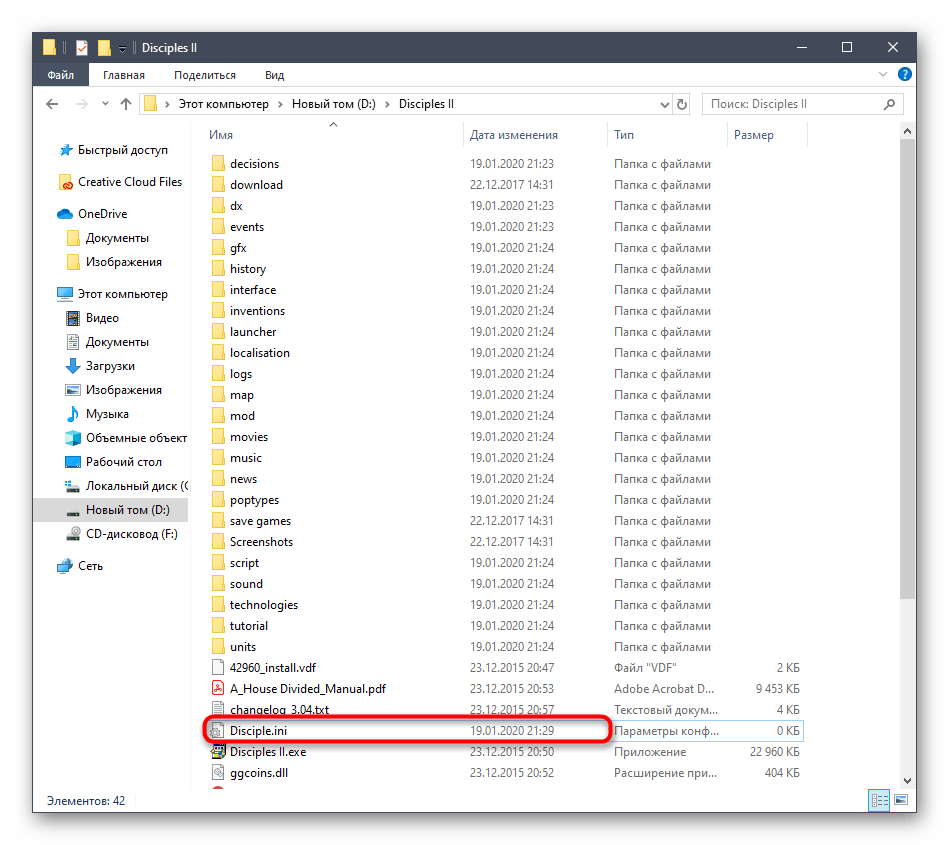
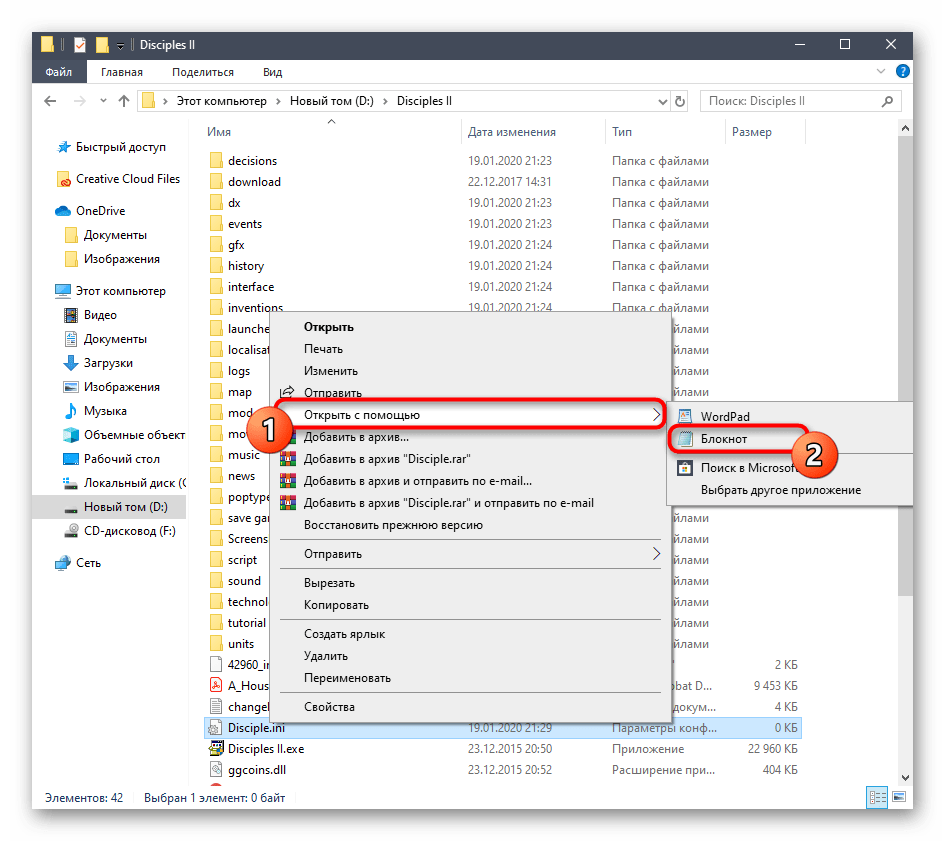
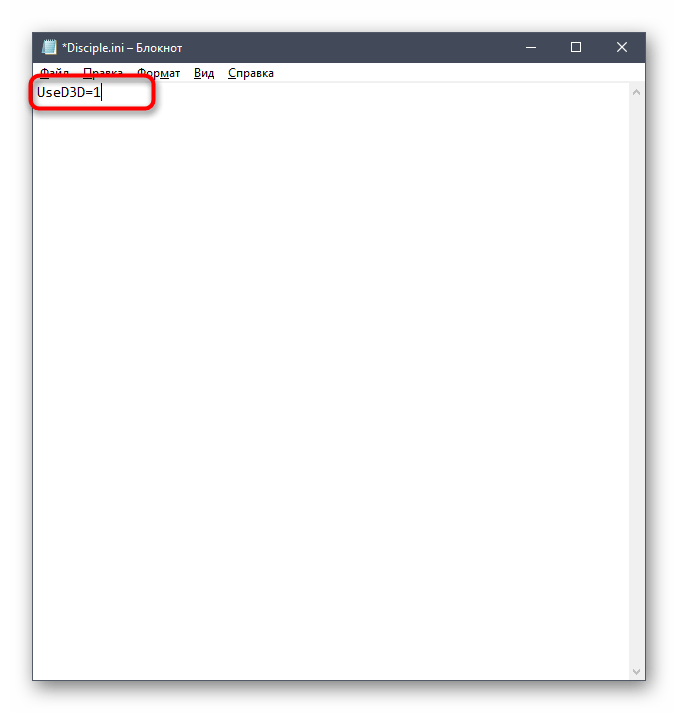
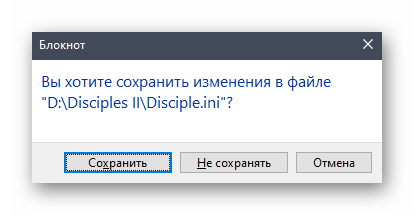
После этого пробуйте запустить игру. Попытайтесь комбинировать режим совместимости с этой настройкой, чтобы получить лучший результат. Напомним, что инструкции по его активации представлены в Способе 1.
Способ 4: Настройка Config Editor
В корне папки с Disciples II имеется исполняемый файл под названием «Config Editor». Он отвечает за установку параметров запуска приложения. В нашем случае мы будем использовать его для отключения встроенного режима совместимости и активации опции Direct3D. Данная задача осуществляется следующим образом:
- Перейдите в каталог с игрой и найдите там «Config Editor». Запустите этот исполняемый файл.
- Отметьте галочкой пункт «Use Direct3D».
- Затем снимите галочку с пункта «Compatibility mode». Перед выходом обязательно сохраните настройки.
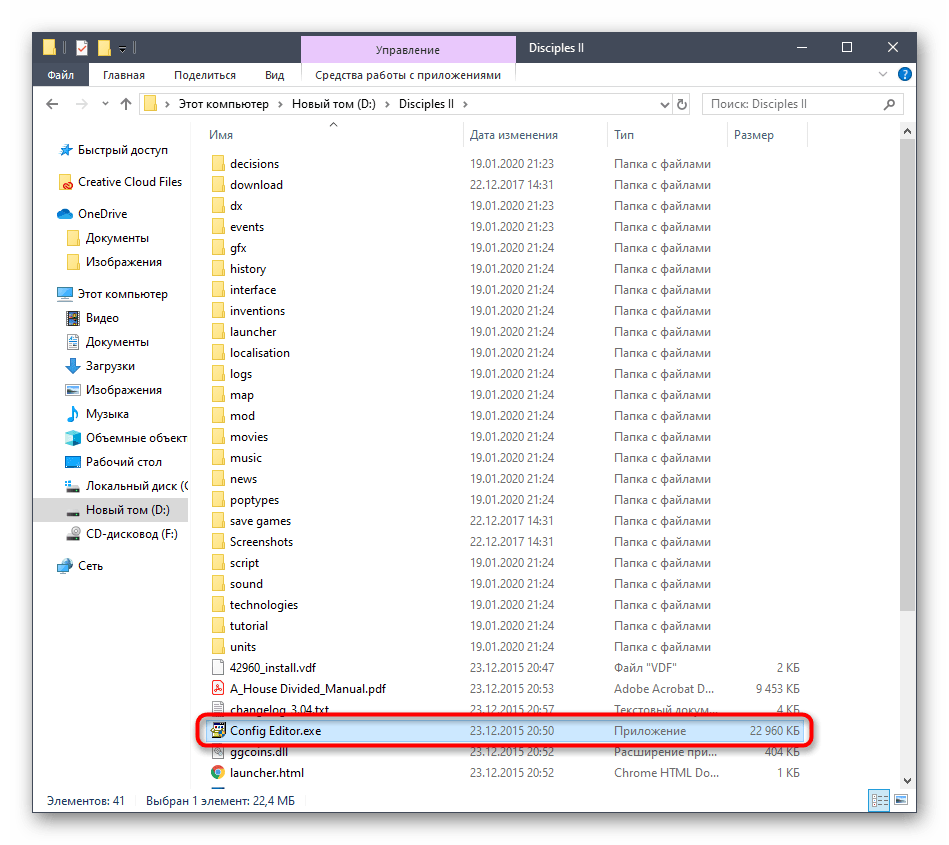
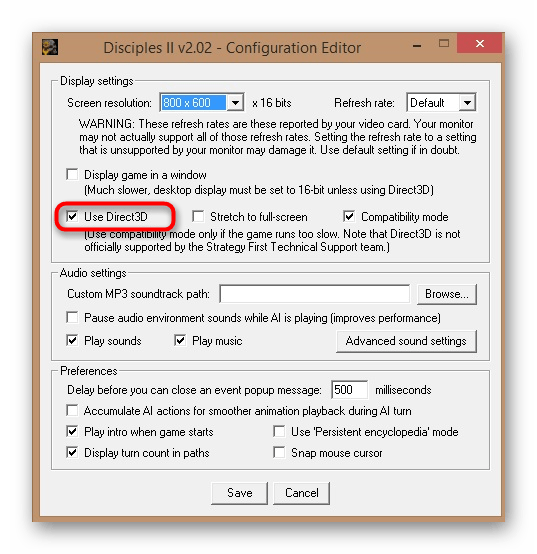
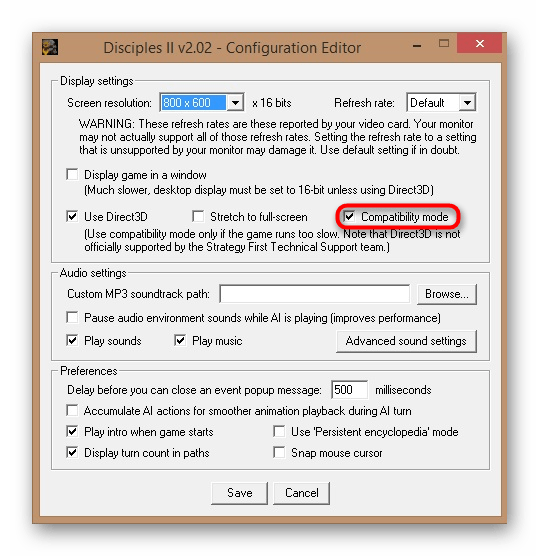
Теперь из этой же папки вы можете запустить исполняемый файл или ярлык с приложением, чтобы проверить действенность произведенной только что настройки.
Способ 5: Использование VirtualBox и Windows XP
Последний и самый радикальный способ, о котором пойдет речь в нашей сегодняшней статье, заключается в использовании программы VirtualBox, куда будет установлена Windows XP. Сейчас Windows XP полностью совместима с рассматриваемой игрой, поэтому тормоза должны исчезнуть. Проблем с прохождением не должно наблюдаться даже у обладателей относительно слабых компьютеров, поскольку и ОС, и сама игра не требуют огромного количества ресурсов. Сначала потребуется установить виртуальную машину, затем саму систему, а уже потом скачать туда игру и произвести запуск. Более детально об этом читайте в отдельном материале на нашем сайте, перейдя по расположенной далее ссылке.
Подробнее: Как установить Windows XP на VirtualBox
Это были все методы решения проблем с тормозами Disciples II в операционной системе Виндовс 10. Как видно, основной упор сделан на настройку режимов совместимости и активацию графических параметров, влияющих на корректное взаимодействие с новой версией ОС. Осталось только путем перебора отыскать оптимальный вариант, который полностью избавит вас от проблемы. В крайнем случае можно воспользоваться виртуальной машиной с Windows XP, где какие-либо глюки должны вообще отсутствовать.
 Наша группа в TelegramПолезные советы и помощь
Наша группа в TelegramПолезные советы и помощь
 lumpics.ru
lumpics.ru

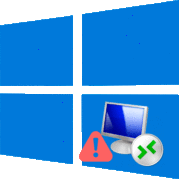

ключ активации toolkit H7-MFN82B-N3J8E7-V5N2GT-T6VWF2
ответ на ключ активации GZNW-QTLDRS-32XCAY-4V7QBE-VZ89K3-GVV5WZ
Спасибо, №3 помог!
Шикарно,что есть люди которые помогают с такими проблемами, спасибо вам, мне помог 4 способ,..
Помогли 4й и 3й пункты. Большое спасибо!
Здравствуйте. Рады, что оказались полезными 🙂
Спасибо большое за такую подробную инструкцию!
Для Disciples II Gold/elves мне помог способ номер 4.
dark и light ещё не запускал но версия эльфов тормозить перестала это уже радует)
Автор, ты чудо, желаю тебе встретить запах приятно цветущих цветочков : _)
4-ый способ помог, спасибо!
Большое, просто огромное спасибо! Мне помог 4 пункт.
Здравствуйте, Александра. Пожалуйста, рады, что оказались полезными 🙂
4 пункт помог, спасибо
Спасибо огромное за помощь, благодаря Вам, я теперь могу по-человечески поиграть в эту игру , познакомиться с этой вселенной! Желаю успехов и всего хорошего от чистого сердца! Ещё раз выскажу Вам свою благодарность!
Здравствуйте. Рады, что оказались полезными 🙂
Первый вариант помог с Rise of the Elves, вообще всё летает. С галеаном ничего не помогло. виртуалбокс не стала ставить
дополняю: нужно открыть ConfigEditor (настройки Dicsiples значок) и, как описано в 1 способе, поставить галочку Direct3D и режим совместимости поставить галочку. Зашла в свойства и заметила , что совместимость неизменена, дошло, что я это через confingeditor сделала. Возвращение Галеана решила проверить так же — заработало.
ничего не помогло,игра тормозит как на первом макинтоше
помог вариант с регэдитором
3 вариант помог. Но с копированием на рабочий стол файла и последующей заменой в корне
Думал что сам не разберусь! Однако нашёл вашу офигительную статью и всё заработало! Спасибо!
Спасибо за гайд, помогло.
ребята, спасибо большое! все сделал по инструкции, применил абсолютно ВСЕ настройки и помогло! огромное спасибо!!
Здравствуйте. Вариант с видео, поменял 0 на 1 и все полетело! Спасибо!
Мне этот вариант помог с проблемой графики (цветные пятна вместо рельефа местности) на Windows 10.
Спасибо большое за такую подробную инструкцию!
Для Disciples II Galean мне помог способ номер 4.
Для Disciples II Rise of the Elves мне помог способ номер 3.
Благодарю за помощь! Всегда хотел на ноутбуке эту игру в длительных командировках и уж думал, что ушла эта игра навсегда и тут наткнулся на это решение у вас. Ностальгия прям-таки по беспечному детству нахлынула. Ещё раз — благодарю!
Здравствуйте, Спасибо за ваш отзыв. Рады, что оказались полезными 🙂
мне помог третий способ, но с ним были проблемы файл нельзя было менять в корневой папке я скопировал его в другое место изменил, вырезал и вставил обратно с заменой спасибо вам и мало ли кому нужно будет по моему случаю
Так же сделал, помогло. Спасибо. Игра летает.
спасибо за помощь!
Большое спасибо за гайд,долго искал решение,а тут всё максимально подробно описано и расписано,вообщем,очень круто.
Дисайплс 2 восстание эльфов. Win 10, Когда выбирается сетевая игра есть вариант только 2 игрока. (Нужко подключение по tcp/ip)
Если этот же клиент устанавливаю на более старый ноутбук, на котором стоит win 8 — при заходе в сетевую игру есть 3 варианта на выбор, учитывая тот, что необходим…
Сталкивался